Windows10系统更新后开机速度变得很慢的解决方法
时间:2020-05-06 10:40:09来源:装机助理重装系统www.zhuangjizhuli.com作者:由管理员整理分享
一般操作Windows系统在使用久了之后,难免会遇到一些问题,这不最近就有Windows10系统用户来反应,在使用电脑上进行了系统更新之后,电脑的开机速度如同蜗牛,动不动就要30几秒甚至几分钟,简直就是下载优化好半天,运行回到数年前。特别是兴致满满地准备追剧,淘宝秒杀,朋友视频,玩儿游戏时,电脑开机的龟速简直令人抓狂,对于这个问题该该怎么办呢?对此下面小编就来介绍一下解决方法吧。
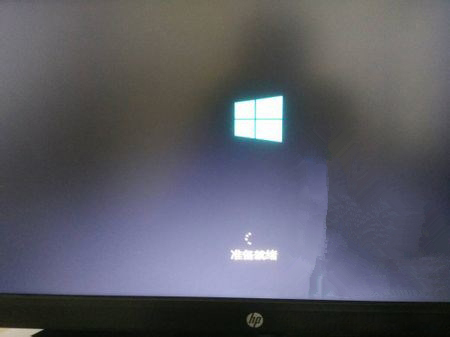
第一种方法
1、首先,按Win+R组合快捷键,在打开运行窗口,在运行窗口中输入msconfig后,在点击确定或者按ENTER键;
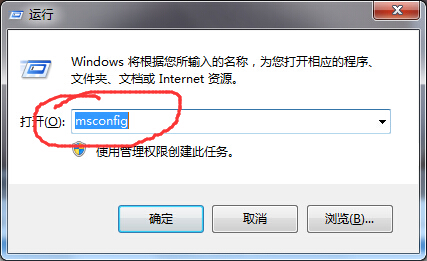
3、然后,在打开一个名为系统配置的窗口选择常规选项框下,在勾选有选择的启动下的加载系统服务和加载启动项;
4、在依次点击引导——高级选项,在引导高级选项窗口勾选处理器个数,在处理器个数下的数字选一个最大的数(如选择4)在点击确定,在超时对话框中输入3,最后再点击确定即可。
第二种方法
1、首先,在电脑桌面上右键点击此电脑(计算机)在点击属性,就会打开一个系统的窗口,在点击高级系统设置,就会弹出一个系统属性窗口,点击启动和恢复故障下设置;
2、在启动和恢复故障窗口里,把以下两栏的时间改短一些(比如这里可以改为0,也可以改为3),在确定;
3、再返回到系统属性窗口,在点击性能下设置,在性能选项窗口,在点击高级——更改;
4、在点击更改后,来到虚拟内存窗口,取消勾选自动管理所有驱动器的分页文件大小,在勾选无分页文件,在勾选过后,点击设置,在点击设置就后会出现一个系统属性窗口,点击是,在点击是后,点击虚拟内存窗口下的确定,在性能选项窗口和系统属性窗口,在点击确定后,一定要重启电脑,重启电脑后还再打开下图这个界面,在把自动管理所有驱动器的分页文件大小勾选了,最后再点击保存即可。
第三种方法
1、首先,在电脑桌面上右键点击开始图标,在打开控制面板;
2、然后,在控制面板里(查看方式为小图标)在点击电源选项”
3、在电源选项窗口里,在点击选择电源按钮的功能;
4、在点击选择电源按钮的功能后,弹出系统设置窗口,在这个窗口里点击更改当前不可用的设置,在勾选启用快速启动,最后保存修改。
第四种方法
1、首先,按Win+R组合快捷键,在运行窗口输入gpedit.msc,点击确定或按回车;
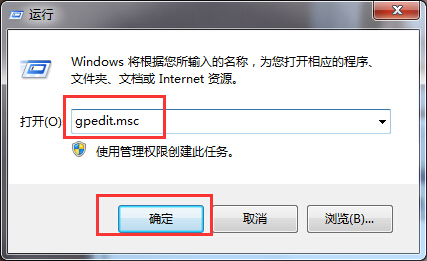
2、然后,在依次点击管理模板,在选择系统,点击关机,在双击要求使用快速启动;
3、在弹出来的要求使用快速启动窗口里,在勾选已启动,最后在点击确定即可。
以上就是有关于电脑解决更新后开机慢的解决方法了,就可以不需要下载其它的加速软件就能有效解决了,感兴趣的用户也可以试试哟,希望这个教程对大家有所帮助。
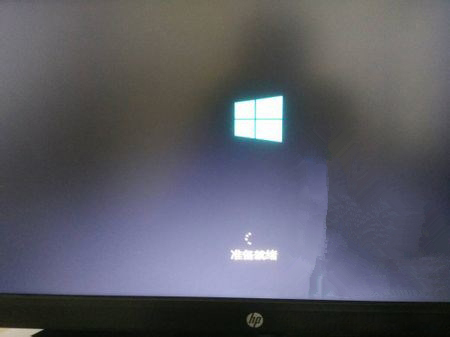
第一种方法
1、首先,按Win+R组合快捷键,在打开运行窗口,在运行窗口中输入msconfig后,在点击确定或者按ENTER键;
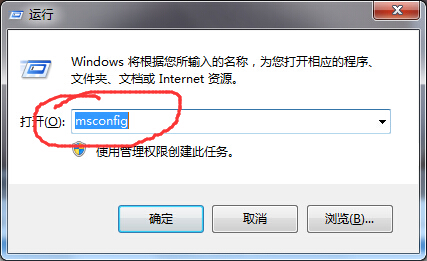
3、然后,在打开一个名为系统配置的窗口选择常规选项框下,在勾选有选择的启动下的加载系统服务和加载启动项;
4、在依次点击引导——高级选项,在引导高级选项窗口勾选处理器个数,在处理器个数下的数字选一个最大的数(如选择4)在点击确定,在超时对话框中输入3,最后再点击确定即可。
第二种方法
1、首先,在电脑桌面上右键点击此电脑(计算机)在点击属性,就会打开一个系统的窗口,在点击高级系统设置,就会弹出一个系统属性窗口,点击启动和恢复故障下设置;
2、在启动和恢复故障窗口里,把以下两栏的时间改短一些(比如这里可以改为0,也可以改为3),在确定;
3、再返回到系统属性窗口,在点击性能下设置,在性能选项窗口,在点击高级——更改;
4、在点击更改后,来到虚拟内存窗口,取消勾选自动管理所有驱动器的分页文件大小,在勾选无分页文件,在勾选过后,点击设置,在点击设置就后会出现一个系统属性窗口,点击是,在点击是后,点击虚拟内存窗口下的确定,在性能选项窗口和系统属性窗口,在点击确定后,一定要重启电脑,重启电脑后还再打开下图这个界面,在把自动管理所有驱动器的分页文件大小勾选了,最后再点击保存即可。
第三种方法
1、首先,在电脑桌面上右键点击开始图标,在打开控制面板;
2、然后,在控制面板里(查看方式为小图标)在点击电源选项”
3、在电源选项窗口里,在点击选择电源按钮的功能;
4、在点击选择电源按钮的功能后,弹出系统设置窗口,在这个窗口里点击更改当前不可用的设置,在勾选启用快速启动,最后保存修改。
第四种方法
1、首先,按Win+R组合快捷键,在运行窗口输入gpedit.msc,点击确定或按回车;
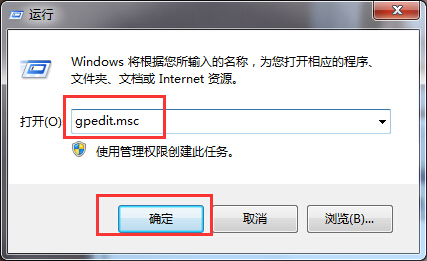
2、然后,在依次点击管理模板,在选择系统,点击关机,在双击要求使用快速启动;
3、在弹出来的要求使用快速启动窗口里,在勾选已启动,最后在点击确定即可。
以上就是有关于电脑解决更新后开机慢的解决方法了,就可以不需要下载其它的加速软件就能有效解决了,感兴趣的用户也可以试试哟,希望这个教程对大家有所帮助。
分享到:
